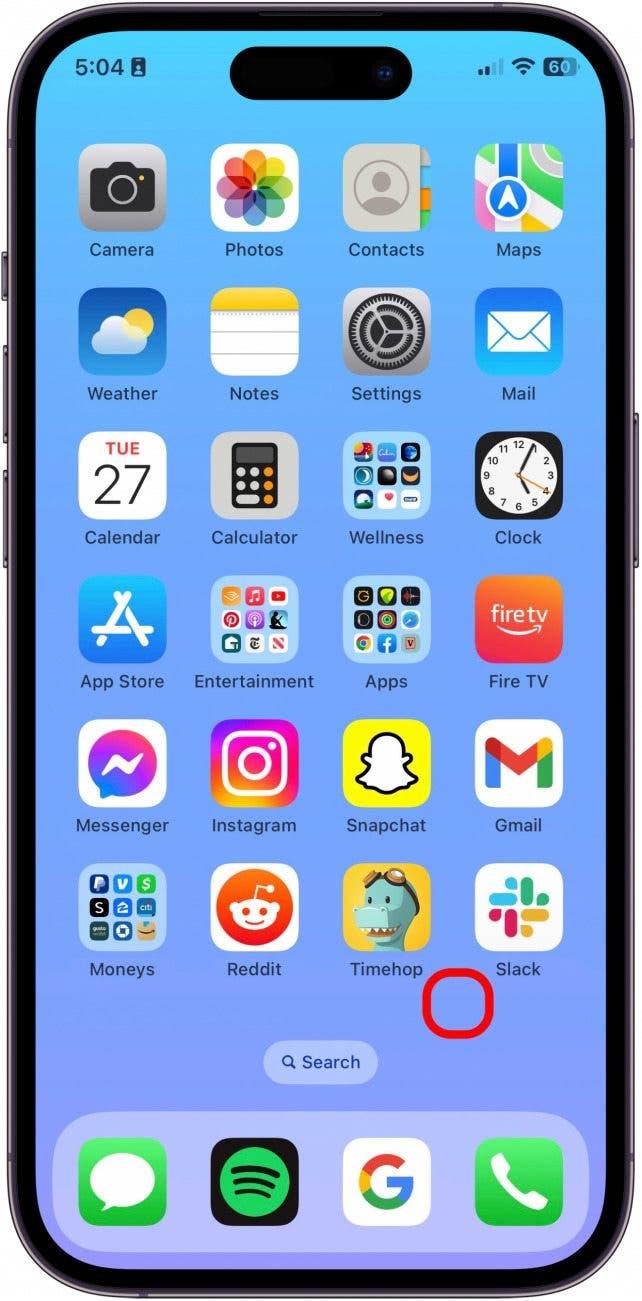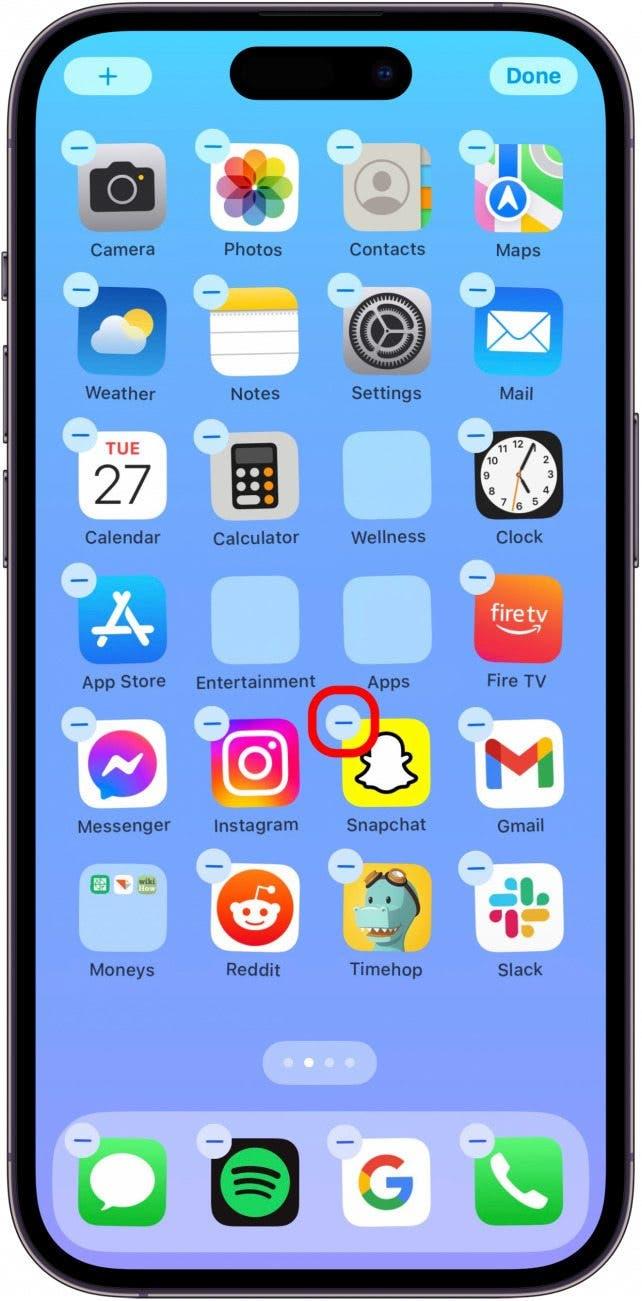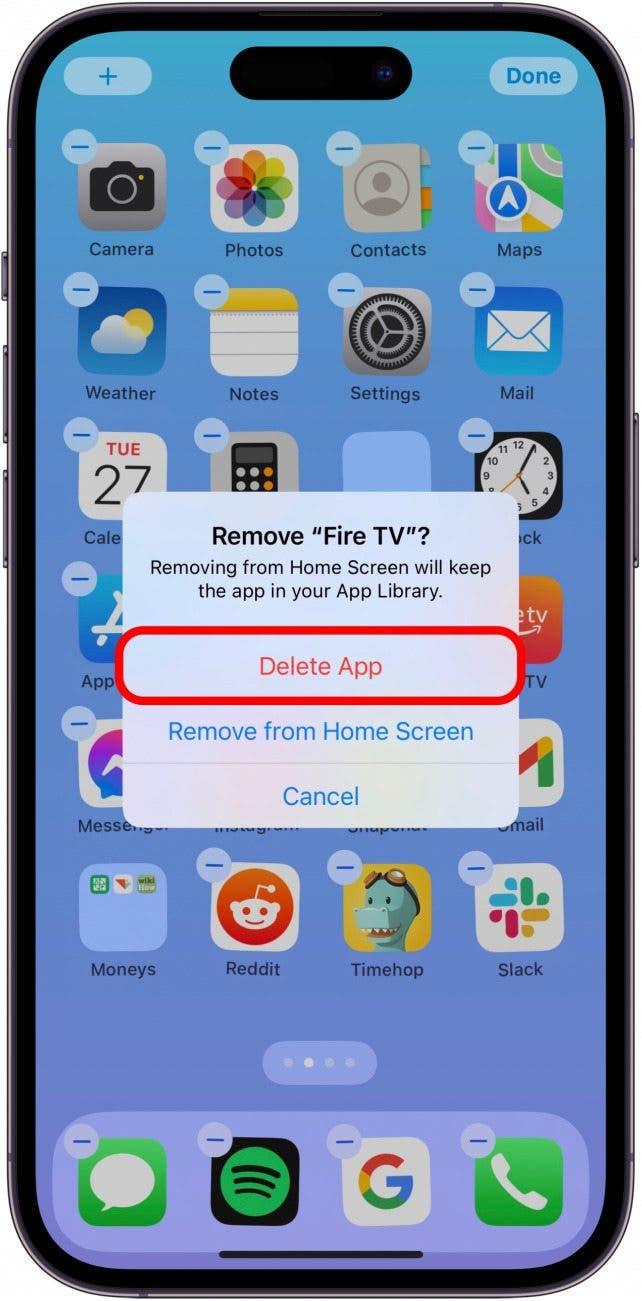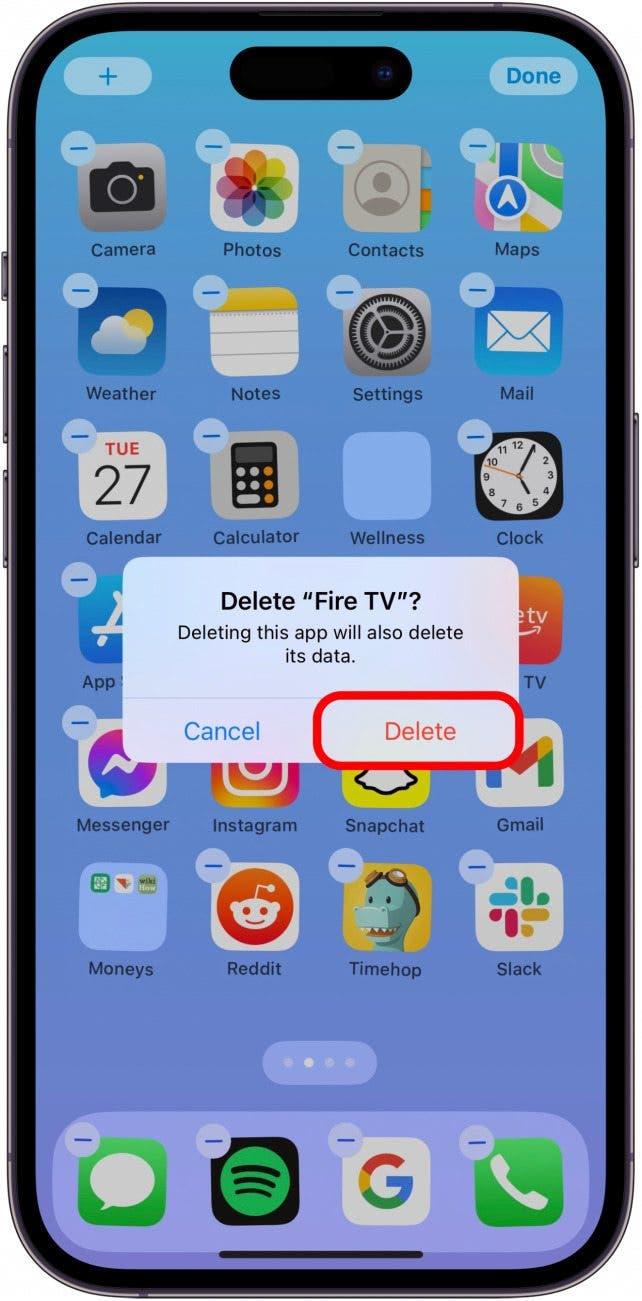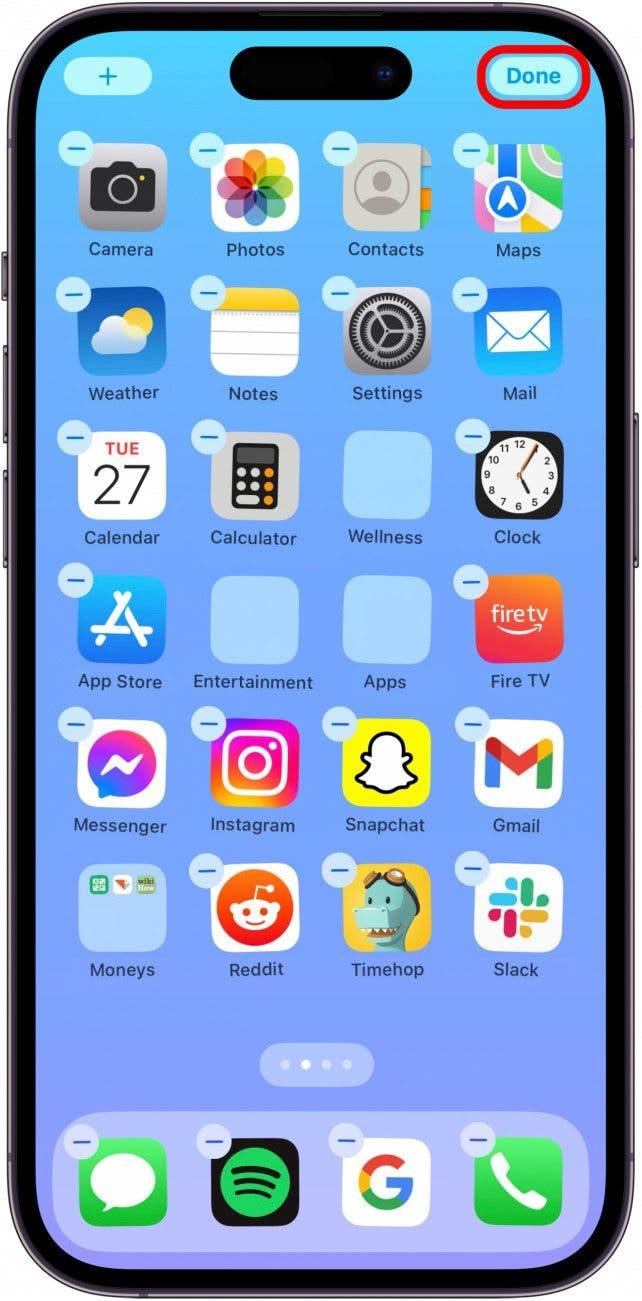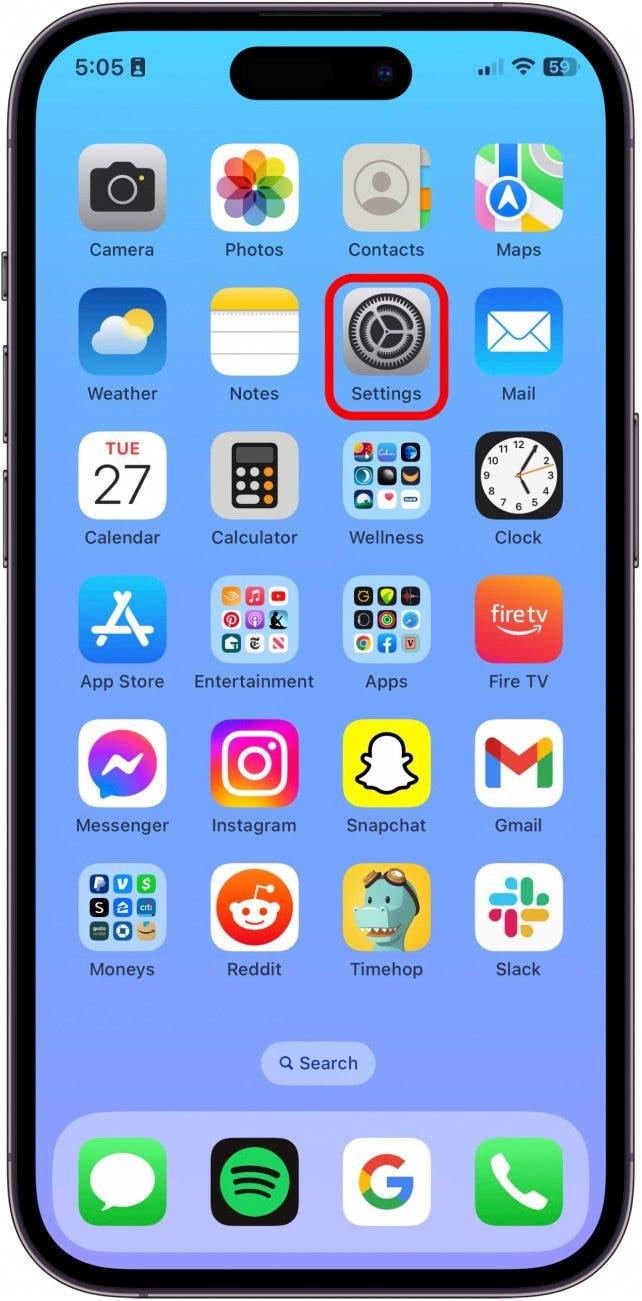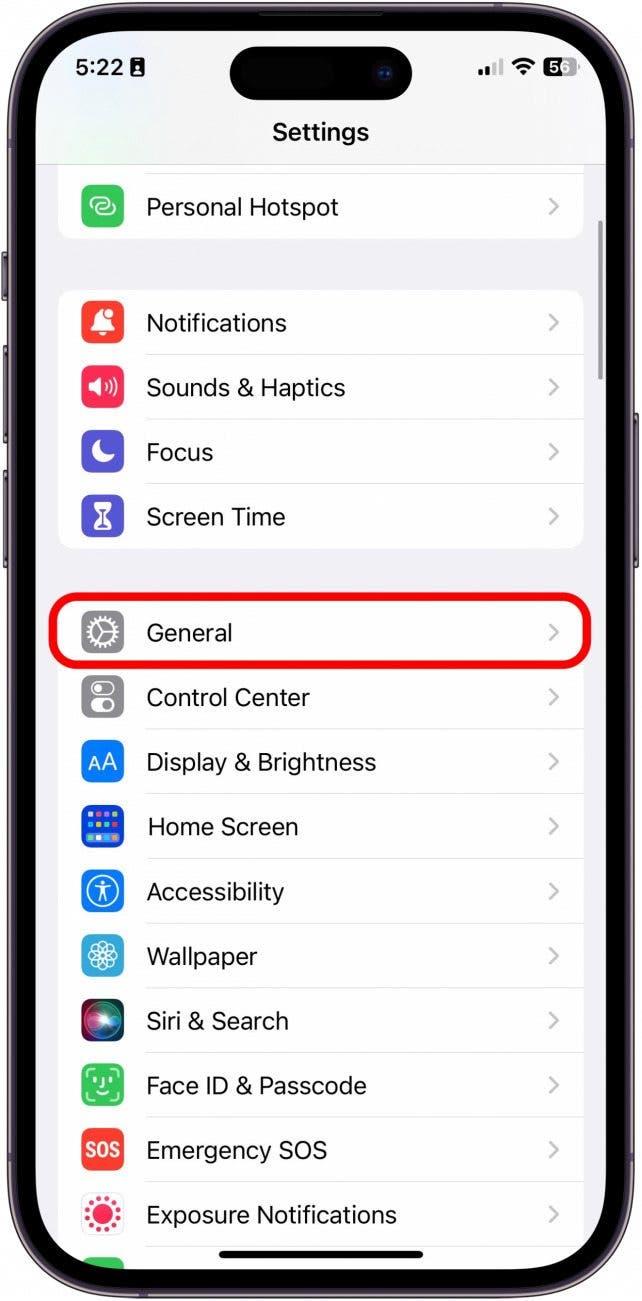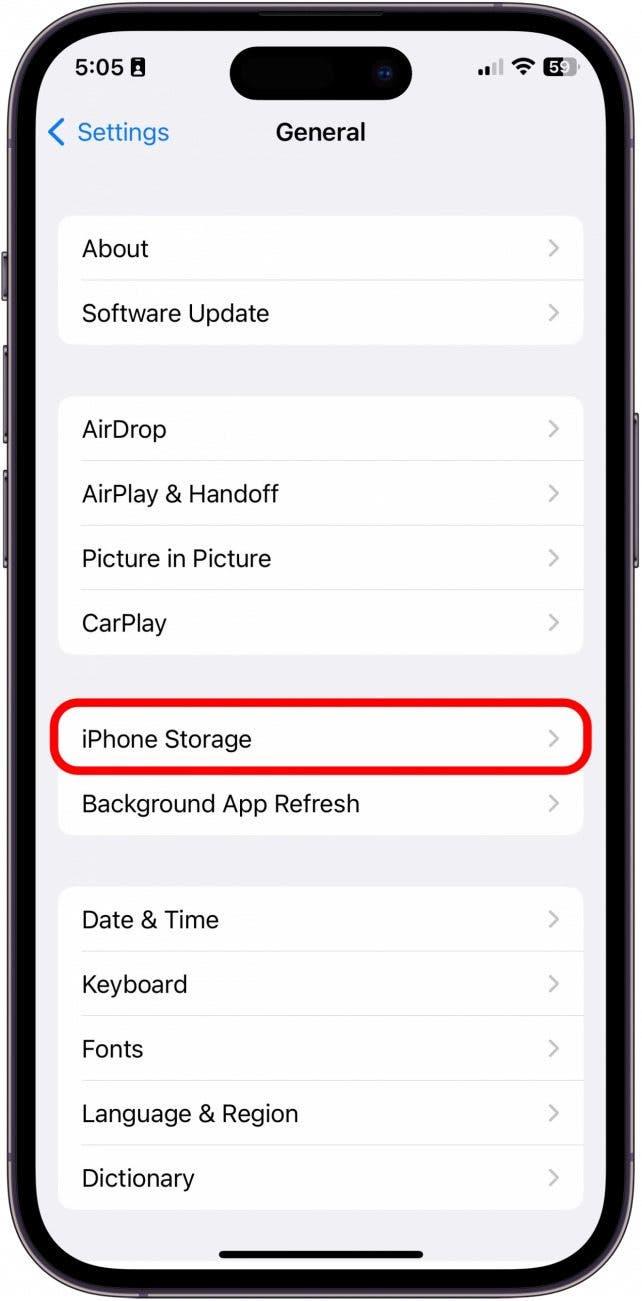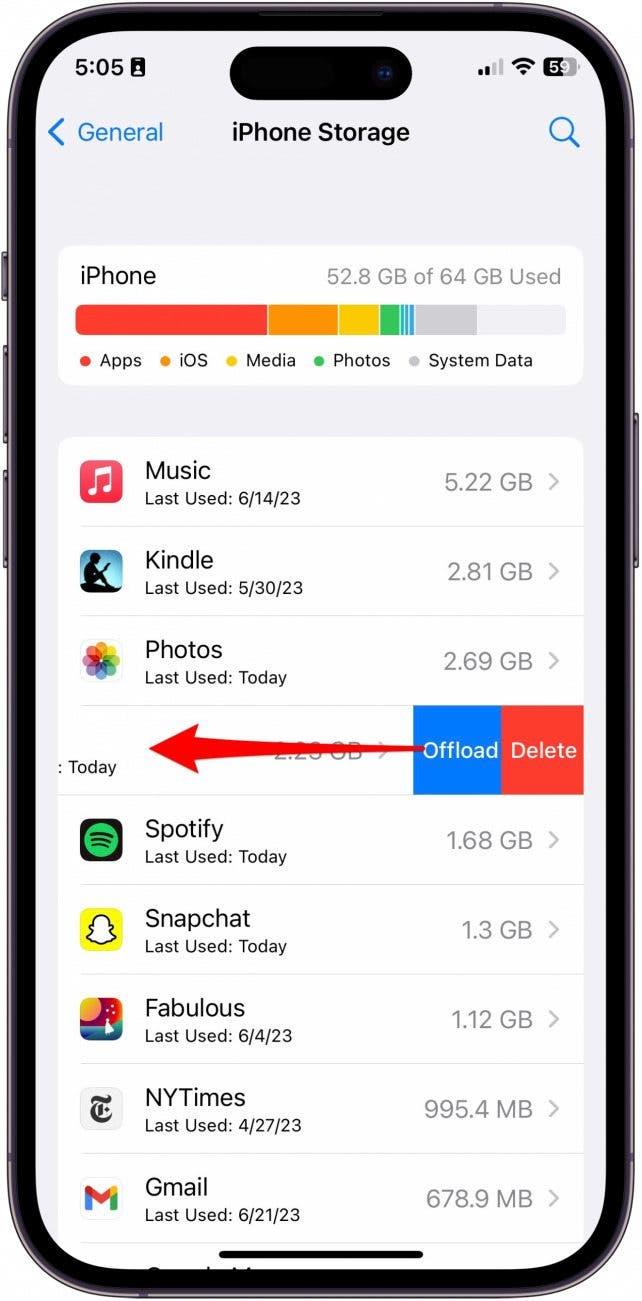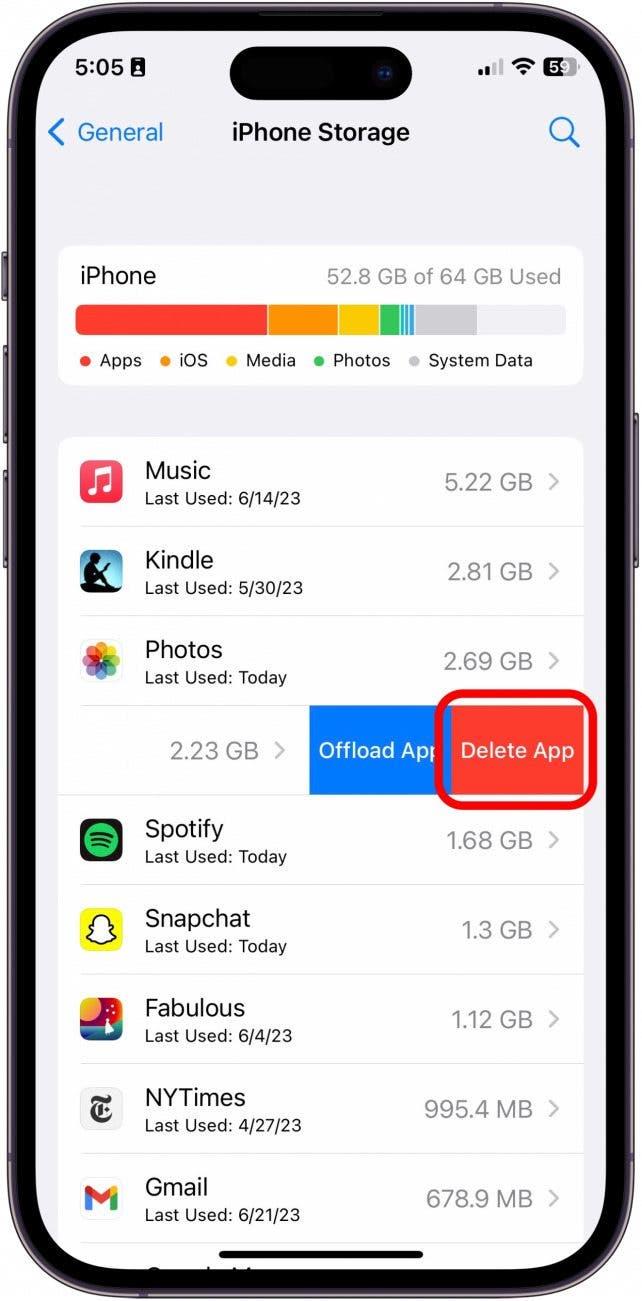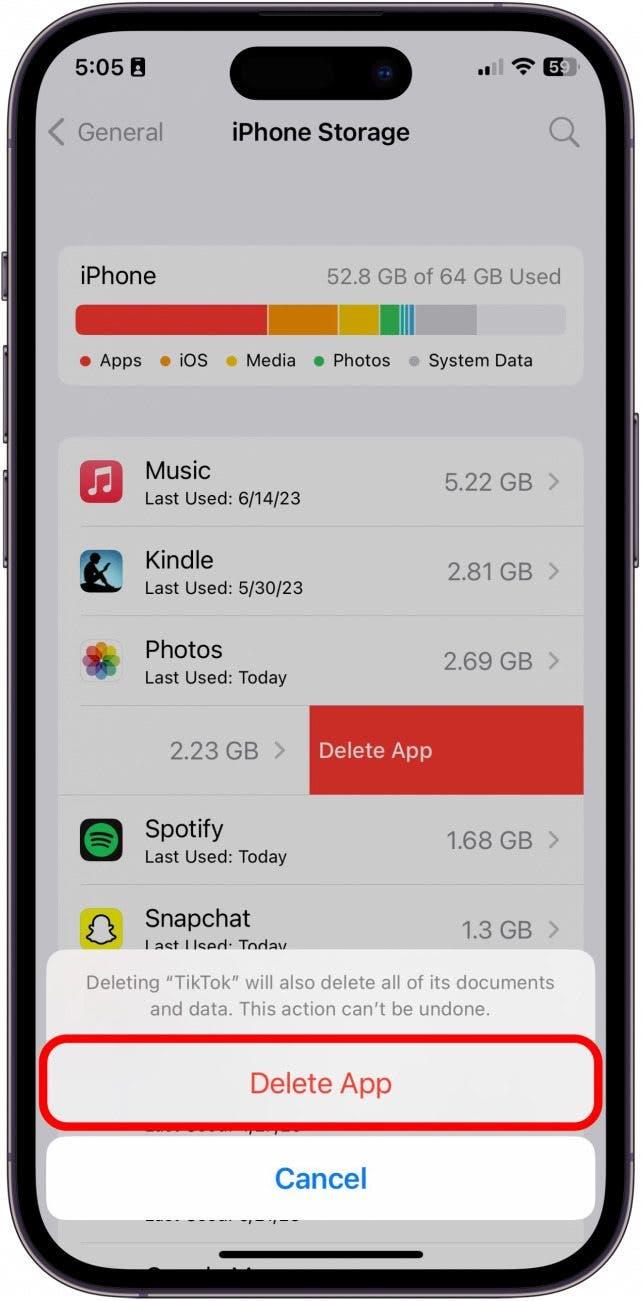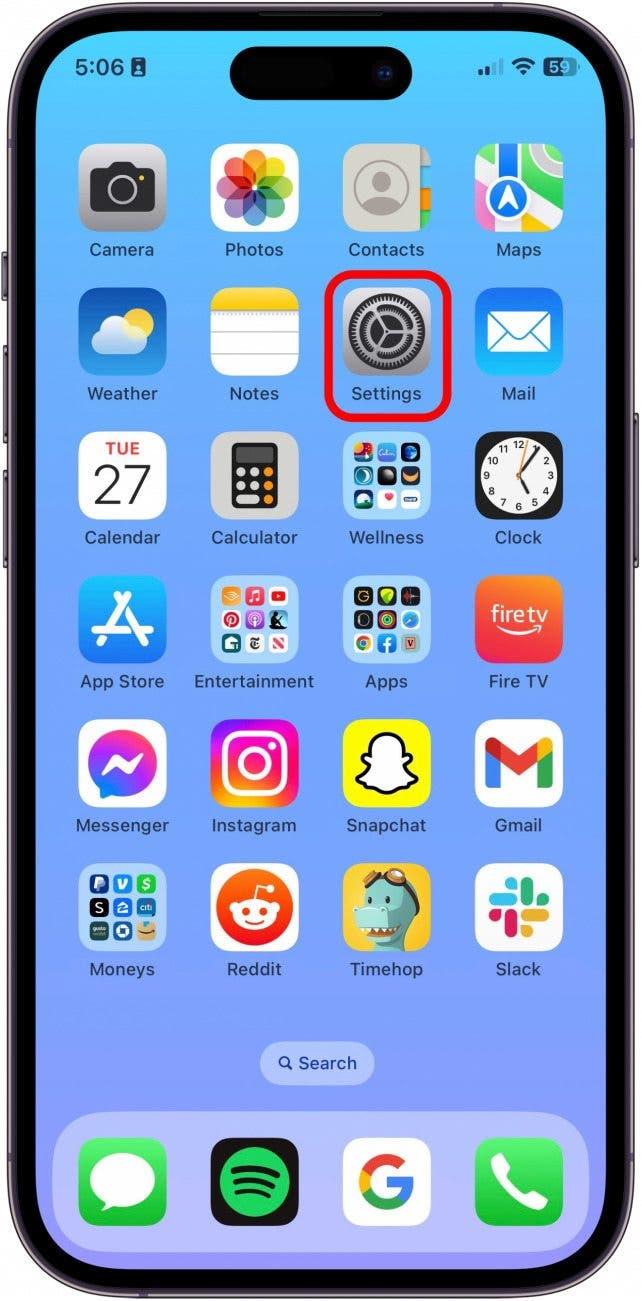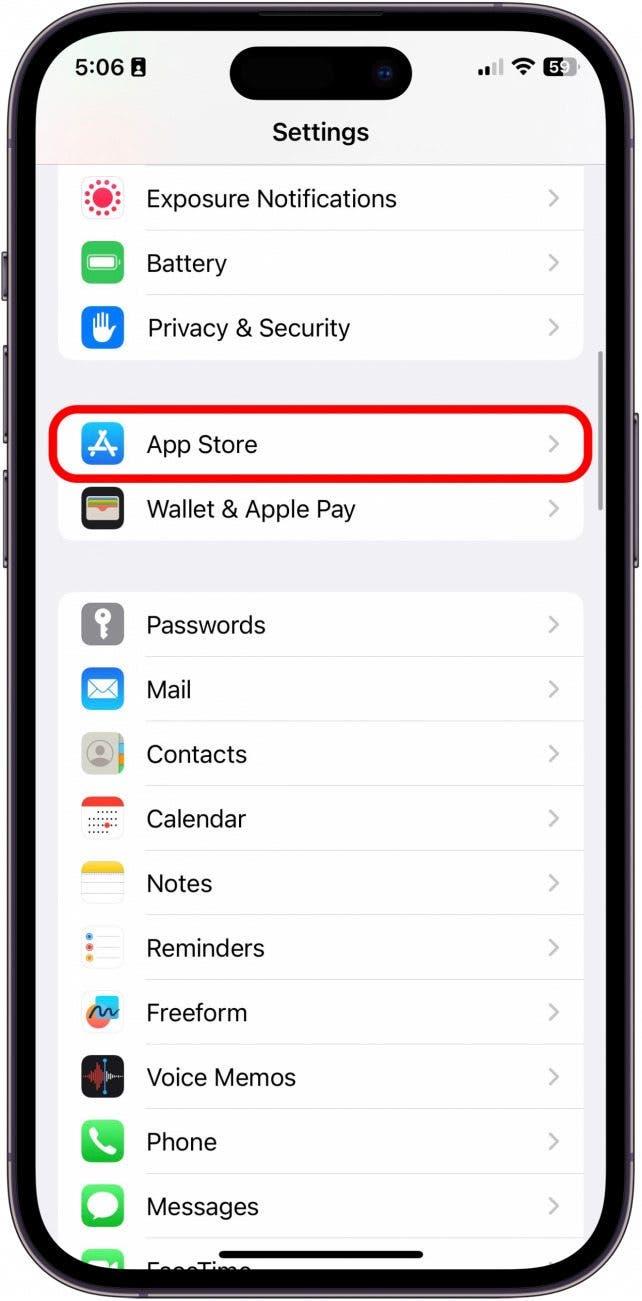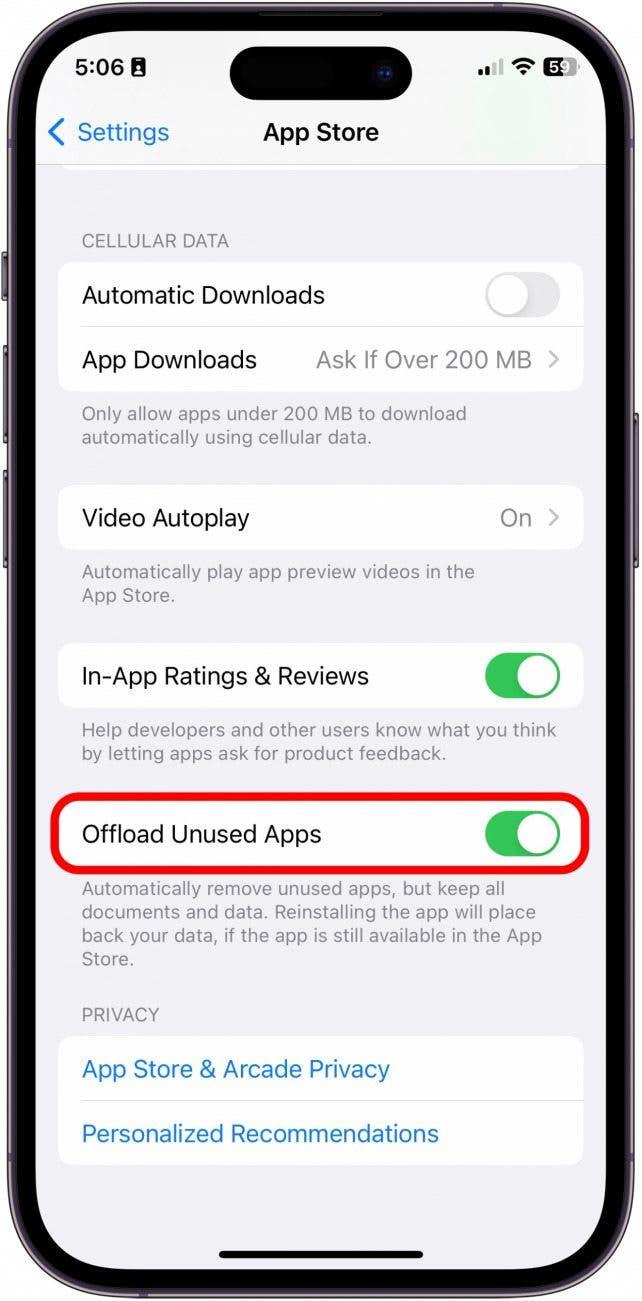Pred rokmi spoločnosť Apple umožňovala hromadné mazanie aplikácií na iPhone tak, že ste vstúpili do iTunes. Hoci táto funkcia už neexistuje, stále existuje niekoľko spôsobov, ako môžete na iPhone vymazať viacero aplikácií naraz.
Ako odstrániť viacero aplikácií na iPhone
Existujú tri základné spôsoby, ako rýchlo vymazať aplikácie na iPhone alebo iPade, a my si ich všetky prejdeme. Ak máte radi tipy o používaní zariadení Apple, nezabudnite sa prihlásiť na náš bezplatný Tip dňa! Tu je návod na odstránenie viacerých aplikácií v zariadení iPad alebo iPhone:
Odstránenie viacerých aplikácií z iPhonu alebo iPadu cez domovskú obrazovku
Ak máte veľa aplikácií, ktoré chcete odstrániť naraz, nasledujúci spôsob je najrýchlejším spôsobom, ako natrvalo odstrániť aplikácie z iPhonu alebo iPadu, čím ušetríte čas pri organizovaní.
- Dlho stlačte ľubovoľné prázdne miesto na domovskej obrazovke iPhonu alebo iPadu. Vaša Domovská obrazovka prejde do režimu trhania.

- Nájdite aplikáciu, ktorú chcete odstrániť, a ťuknite na ikonu mínusu.

- Potom klepnite na Odstrániť aplikáciu.

- Potvrďte klepnutím na Odstrániť.Ak chcete odstrániť ešte viac aplikácií, postup zopakujte.

- Po dokončení odstraňovania aplikácií klepnite na Hotovo v pravom hornom rohu obrazovky.

Ako odstrániť viacero aplikácií na iPhone alebo iPade cez Nastavenia
Hoci to nie je také rýchle, vymazanie viacerých aplikácií na iPhone alebo iPade v Nastaveniach vám umožní vidieť veľkosť jednotlivých aplikácií.
- Na iPhone alebo iPade klepnite na Nastavenia.

- Klepnite na položku Všeobecné.

- Klepnite na Úložisko iPhone / iPad.

- Keď nájdete aplikáciu, ktorú chcete odstrániť, potiahnite na ňu prstom sprava doľava.

- Klepnite na Odstrániť aplikáciu.

- Potom klepnite na Odstrániť aplikáciu ešte raz a potvrďte.

Hromadné odstraňovanie aplikácií na iPhone alebo iPade pomocou funkcie Odosielanie aplikácií
Hoci v skutočnosti nemôžete hromadne vymazať aplikácie v iPhone alebo iPade pomocou funkcie Offloading, nakoniec sa tým zabráni tomu, aby veľký počet nepoužívaných aplikácií zahltil úložisko iPhonu alebo iPadu.Funkcia Odložiť nepoužívané aplikácie odinštaluje aplikáciu, ktorú ste nepoužili 12 dní, ale neodstráni ju z vášho zariadenia. Odložená aplikácia sa stále zobrazí na domovskej obrazovke a v knižnici aplikácií, ale môže mať pri sebe malý obláčik, ktorý naznačuje, že po ťuknutí na ňu bude potrebné ju znovu stiahnuť.
- Na iPhone otvorte aplikáciu Nastavenia.

- Klepnite na položku App Store.

- Prejdite nadol a prepnite na možnosť Offload Unused Apps. Keď je prepínač zapnutý, bude zelený a vpravo.

Teraz už viete, ako rýchlo odstrániť veľa aplikácií naraz na vašom iPhone alebo iPade. Šťastné čistenie!